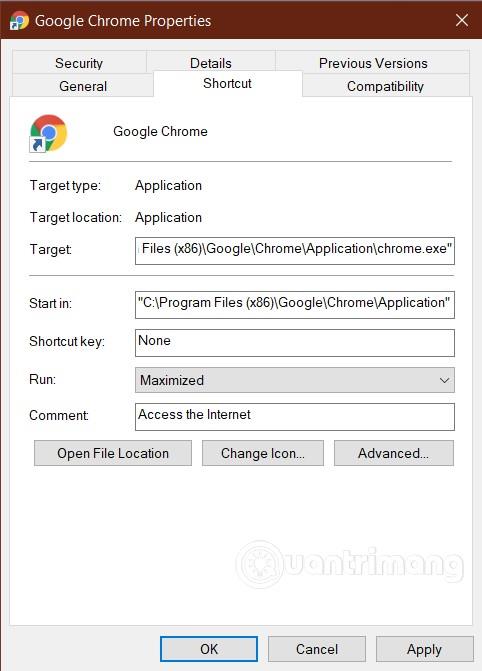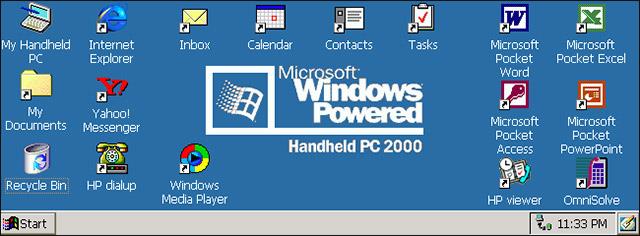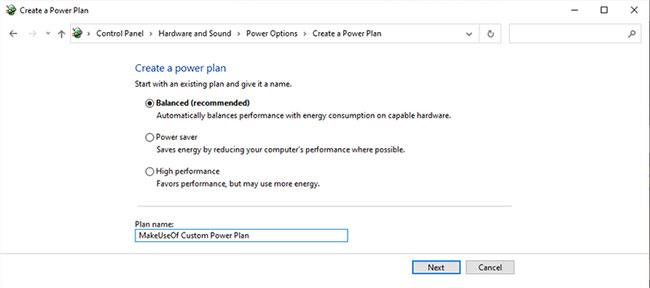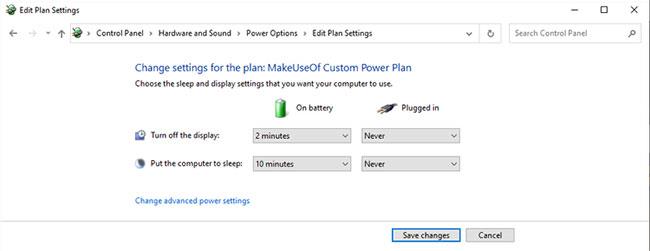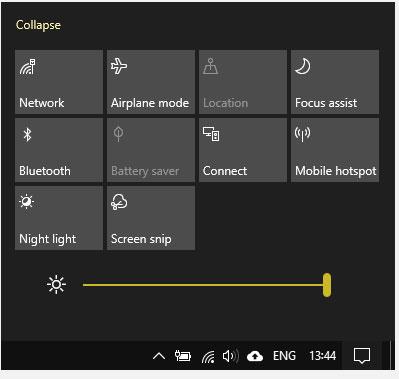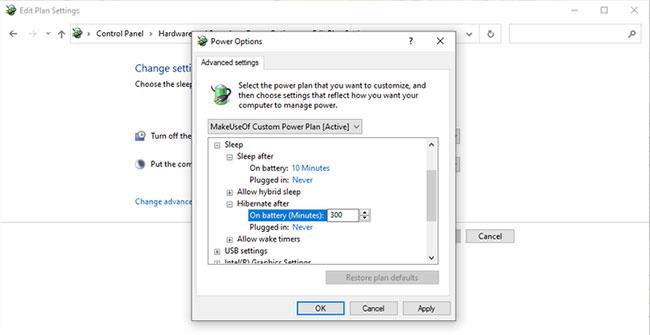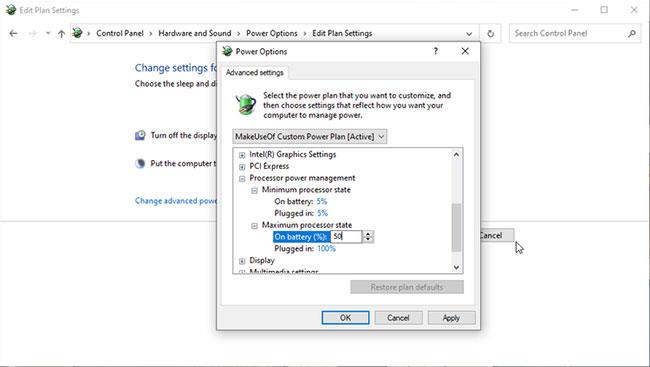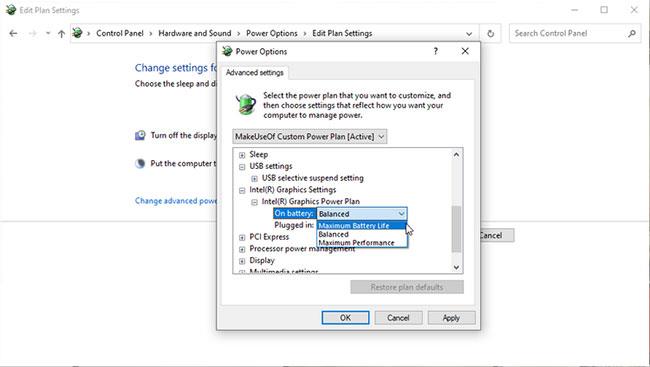Windows energiplaner är viktiga för att hantera bärbara datorer. Här är vad du behöver göra om du vill spara energi och förlänga batteritiden!
Skapa anpassade energiplaner för att förlänga batteritiden för bärbara datorer
Så här byter du Windows energischema
Det finns några sätt du kan växla mellan energischeman på Windows 10 .
Konvertera energischema på skrivbordet
På en stationär dator är den snabbaste och enklaste metoden att skriva energischema i startmenyns sökfält och välja det lämpligaste alternativet från resultaten.
Kontrollpanelens energialternativ öppnas . Välj den plan du vill ha.
Alternativt kan du trycka på Windows + I och sedan ange energischema i sökfältet för appen Inställningar . Välj Redigera energischema för att öppna sidan Kontrollpanelen .
Konvertera energischema på bärbar dator
Om du använder en bärbar dator med Windows 10 har du ett alternativt alternativ för hantering av energischema. När du använder en batteridriven enhet finns det en batteriikon i aktivitetsfältet.
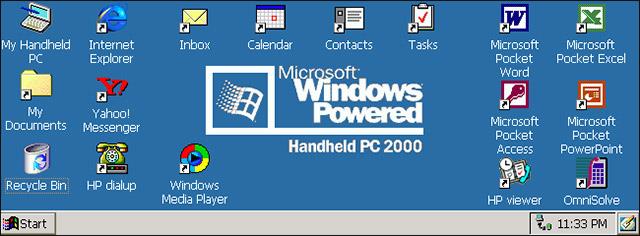
Batteriikon i systemfältet
Välj batteriikonen för att visa skjutreglaget för energiplanen. Skjut åt vänster och du ökar batteritiden för din bärbara dator ( Energisparplan ) . Skjut åt höger och du ökar din bärbara dators prestanda ( Högprestandaplan) .
Du kan högerklicka på batteriikonen och välja Energialternativ för att öppna energischemat i Kontrollpanelens Energialternativ eller använda kortkommandon i föregående avsnitt.
Skapa anpassade energischeman för att spara batteri och minska strömförbrukningen
Ibland finns det inget standardenergischema som passar dina krav. Du kanske använder en bärbar dator med ett bärbart batteri och vill förlänga batteritiden för båda enheterna. I så fall kan du anpassa energischemat så att det passar dig.
För att skapa ett anpassat energischema, välj Skapa ett energischema från menyn Energialternativ på kontrollpanelen, till vänster i fönstret. Namnge ditt energischema och välj den befintliga planen du vill basera din plan på.
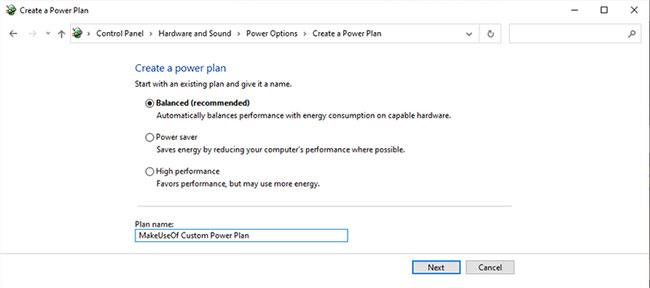
Välj Skapa ett energischema från menyn Energialternativ på Kontrollpanelen
När du skapar ett anpassat energischema på Windows 10 finns det ett antal inställningar att ta hänsyn till.
1. Stäng av skärmen och försätt datorn i viloläge
De två första inställningarna är de enklaste att justera. Hur länge vill du att bildskärmen ska vara inaktiv innan den stängs av, och hur länge ska datorn vila innan den går in i viloläge?
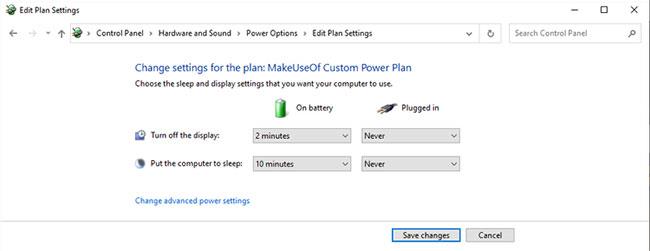
Windows 10 erbjuder alternativ för batteri och ansluten
På mobila enheter erbjuder Windows 10 alternativ för batteri och ansluten . Du kanske måste ta dig tid att hitta rätt nivå för dig. Om ditt anpassade energischema syftar till att spara energi och bevara batteritiden, ställ in siffrorna så låga som möjligt.
Skärmens ljusstyrka
Vet du inte var du ska ställa in skärmens ljusstyrka? Microsoft tog bort alternativet att ställa in skärmens ljusstyrka (liksom adaptiv ljusstyrka) via energischema i Windows 10 Update 1809. Detta drag orsakar upprördhet eftersom alternativet för skärmens ljusstyrka är en faktor. Andra användbara energisparare som du kan anpassa.
Du kan fortfarande ändra skärmens ljusstyrka utan att byta. Tryck på meddelandeikonen längst ned till höger på skärmen för att öppna Action Center . Längst ner på panelen finns en ljusstyrka-justerbar reglage.
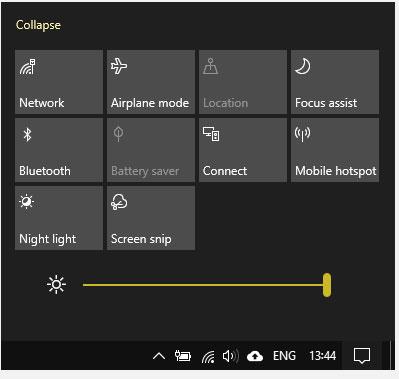
Reglaget kan justera ljusstyrkan
Energibesparingar kommer att variera mellan bildskärmar. Att minska datorskärmens ljusstyrka från 100 % till 70 % kan "spara upp till 20 % av den energi som skärmen använder". Du kanske inte märker att en minskning av ljusstyrkan med 30 % har stor inverkan, men du kommer definitivt att se en ökning av batteritiden!
2. Avancerade viloinställningar
Insomningstimern i grundinställningarna är inte det enda justeringsalternativet. Avancerade inställningar för Windows 10 Power Plan döljer ett gäng anpassningsbara alternativ. Välj Ändra avancerade energiinställningar för att öppna den avancerade menyn.
Du hittar ytterligare 3 sömnalternativ: Sova efter, Tillåt hybridsömn och Hibernate efter . Hybrid viloläge försöker kombinera viloläge och viloläge till ett enkelläge och skrivbordsläge, så ignorera det.
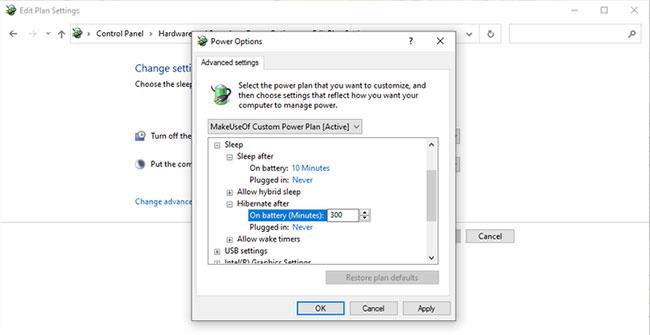
3 ytterligare sömnalternativ
Du kan växla alternativet att försätta din dator i viloläge med en kombination av alternativen "Sov efter" och "Viloläge efter" . Om du ställer in insomningstimern på Aldrig och ställer in en timer för vilotimern, kommer din dator att gå i viloläge istället för att gå i viloläge efter en viss tid.
Det bästa alternativet för att maximera batteritiden är att kombinera de två. Låter din dator gå i viloläge efter en viss tid, istället för att bara hålla den i viloläge (förbrukar mer ström totalt sett).
3. Alternativ för processorkrafthantering
Skärmens ljusstyrka minskar strömförbrukningen och ökar batteritiden. Men det är inte det enda som påverkar strömförbrukningen på ditt anpassade energischema. Hur mycket ström processorn förbrukar beror på hur du använder den. Att köra ett högeffektsprogram (eller flera program) kan få din strömförbrukning att öka avsevärt, oavsett vilket energischema du använder.
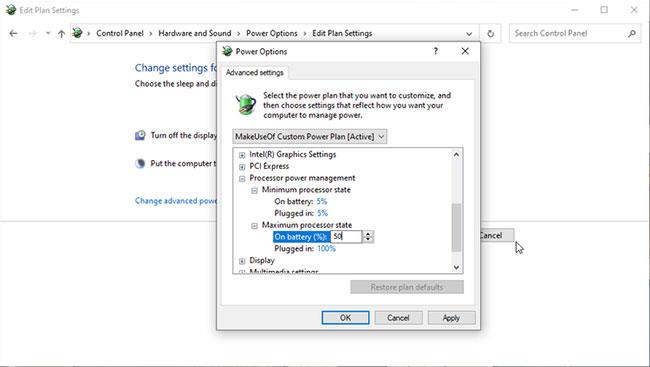
Alternativ för processorkrafthantering
Processorns energihanteringsalternativ styr din CPU-utgång och ger procenttal för minimi- och maxtillstånd.
Om ditt maximala tillstånd är inställt på 100 % kommer din CPU att använda full kapacitet när det behövs. Under tiden, om du ställer in det maximala tillståndet till 50 %, kommer din CPU att använda mindre kapacitet. Det vill säga, om du har en 2.0GHz-processor och ställer in det maximala processortillståndet till 10%, kommer den bärbara datorn inte bara att använda 200MHz av sin potential.
Processorns energihanteringsalternativ är lite som ett överklockningsverktyg, vilket gör att du kan använda mindre CPU-resurser. I gengäld sparar du lite energi och förlänger batteritiden.
Det är inte perfekt. Du måste experimentera med det bästa alternativet för din enhet tillsammans med de appar du regelbundet kör.
4. Installera grafik och trådlös adapter
Om du använder ett Intel-system hittar du alternativet Intel Graphics Settings i den avancerade energischemamenyn. Med det här alternativet kan du definiera standardgrafiknivån för dina integrerade CPU-grafikinställningar, växla mellan Balanserad, Maximal batteritid och Maximal prestanda . Om du vill förlänga batteritiden och minska strömförbrukningen byter du till Maximal batteritid .
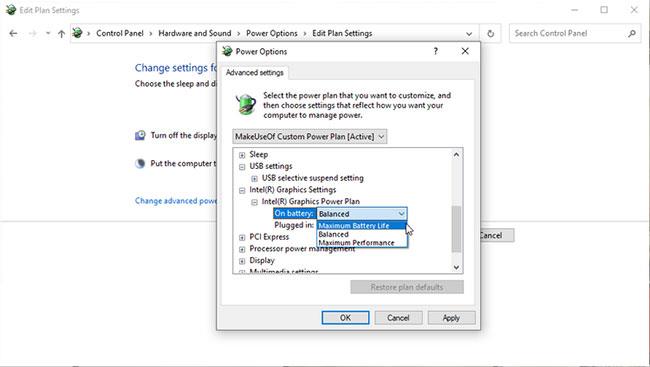
Byt till maximal batteritid
Ett annat energisparalternativ i ditt anpassade energischema är inställningar för trådlös adapter . Din trådlösa adapter kan med jämna mellanrum stängas av för att spara på batteriet. Om du ändrar den här inställningen justeras hur lång tid det tar innan WiFi-adaptern går in i viloläge. För maximal batteritid byter du till Maximal Power Saving .
5. Övriga inställningar
Det finns många inställningar att hitta i de avancerade energischemaalternativen. Det finns dock vissa inställningar som inte har någon betydande inverkan, även om de fungerar korrekt. Extra inställningar inkluderar de som listas i skrivbordsbakgrundsinställningar, USB-inställningar, strömknapp och lock samt multimediainställningar.
Vissa av dessa, som skrivbordsbakgrunden, har ingenting med strömförbrukning att göra alls. Om din datorbakgrund ändras varje minut, var 3:e minut eller var 10:e minut är helt irrelevant.
Andra alternativ, som att ändra avstängningshastigheten för hårddisken, är teoretiskt användbara. Den här komponenten sägs dock använda så lite ström att dess påverkan på batteritiden är osannolikt märkbar, utanför noggrant konstruerade enhetstester.
En mekanisk hårddisk kräver till exempel 1 till 3 watt när den är i drift - men tillbringar det mesta av sin tid i viloläge och förbrukar bara några tiondelar av en watt. SSD-enheter använder mindre ström.
Du kan ägna veckor åt att testa dessa inställningar och aldrig få samma effekt som att sänka skärmens ljusstyrka. Slösa inte din tid; Fokusera på grunderna.